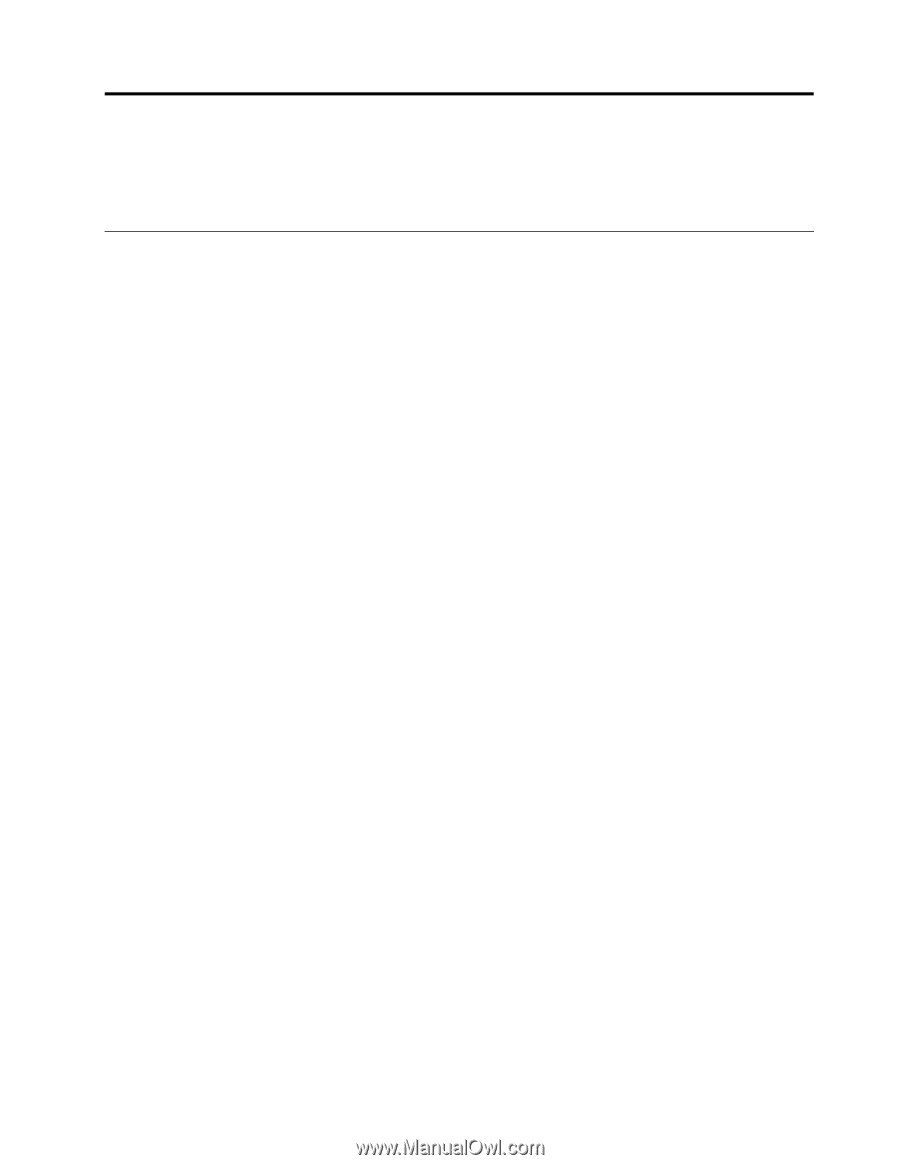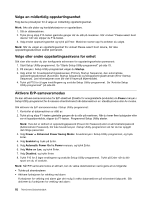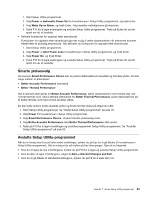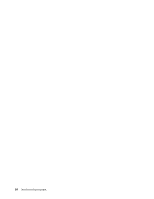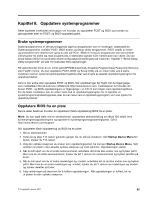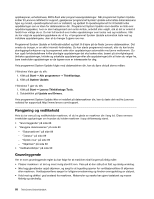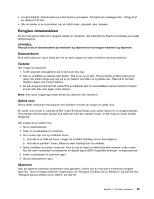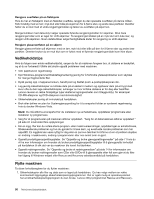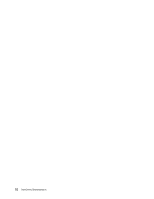Lenovo ThinkCentre M91 (Norwegian) User Guide - Page 101
Kapittel 9. Forhindre problemer, Sørg for at datamaskinen alltid er oppdatert
 |
View all Lenovo ThinkCentre M91 manuals
Add to My Manuals
Save this manual to your list of manuals |
Page 101 highlights
Kapittel 9. Forhindre problemer Dette kapittelet gir informasjon om hvordan du kan forhindre problemer og behandle maskinen for å få minst mulig problemer med den. Sørg for at datamaskinen alltid er oppdatert I noen situasjoner kan det være nødvendig å ha den nyeste versjonen av programvare, enhetsdrivere eller operativsystemet. Her får du en beskrivelse av hvordan du får tak i de nyeste oppdateringene for datamaskinen din. Velg ett av de følgende emnene: • "Hente de nyeste enhetsdriverne for maskinen" på side 87 • "Oppdatere operativsystemet" på side 87 • "Bruke System Update" på side 87 Hente de nyeste enhetsdriverne for maskinen Du kan laste ned og installere oppdaterte enhetsdrivere fra nettstedet til Lenovo: NB!: Ikke last ned oppdaterte enhetsdrivere fra Windows-nettstedet for oppdateringer. Enhetsdriverne på Windows-nettstedet er ikke testet av Lenovo, og det kan oppstå uventede problemer hvis du bruker dem. Du må hente oppdaterte drivere fra Lenovo. 1. Gå til http://www.lenovo.com/support. 2. Klikk på Downloads and drivers. 3. Velg maskintypemodellen fra listen. 4. Klikk på den kategorien med enheter du trenger en driver for. 5. Klikk på den aktuelle enhetsdriveren. 6. Last ned og installer enhetsdriveren. Oppdatere operativsystemet Microsoft legger ut oppdateringer for de ulike operativsystemene på Microsofts nettsted for Windows-oppdateringer. Nettstedet finner automatisk ut hvilke Windows-oppdateringer som er tilgjengelige for din datamaskin, og viser bare disse oppdateringene på listen. Oppdateringene kan bestå av sikkerhetsrettelser, nye versjoner av Windows-komponenter (for eksempel Mediespiller), rettelser til andre deler av Windows-operativsystemet eller forbedringer. NB!: Ikke last ned oppdaterte enhetsdrivere fra Windows-nettstedet. Enhetsdriverne på Windows-nettstedet er ikke testet av Lenovo, og det kan oppstå uventede problemer hvis du bruker dem. Du må hente oppdaterte drivere fra Lenovo. "Hente de nyeste enhetsdriverne for maskinen" på side 87 inneholder flere opplysninger. Slik kommer du til Microsofts nettsted for Windows-oppdateringer: 1. Gå til http://windowsupdate.microsoft.com/. 2. Følg instruksjonene på skjermen. Bruke System Update Programmet System Update hjelper deg med å holde datamaskinen oppdatert. Oppdateringspakker lagres på Lenovo-servere og kan lastes ned fra Lenovos nettsted for support. Oppdateringspakker kan inneholde © Copyright Lenovo 2011 87